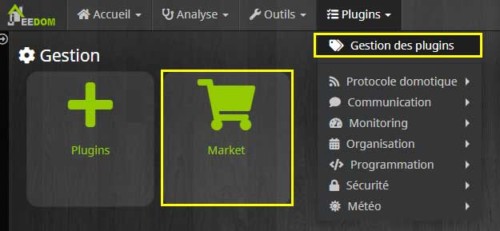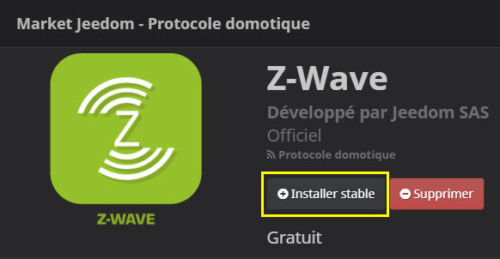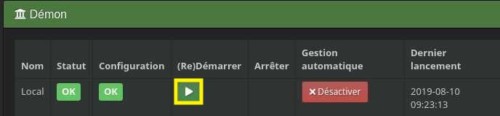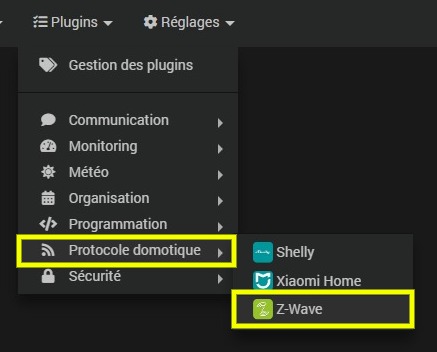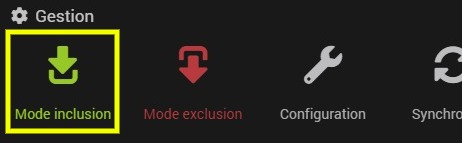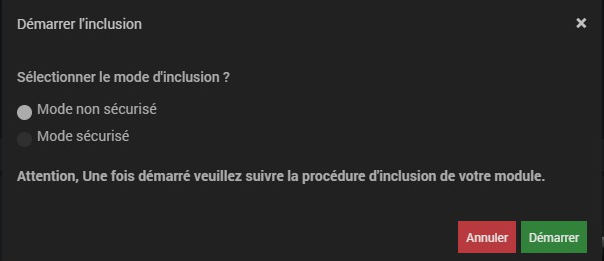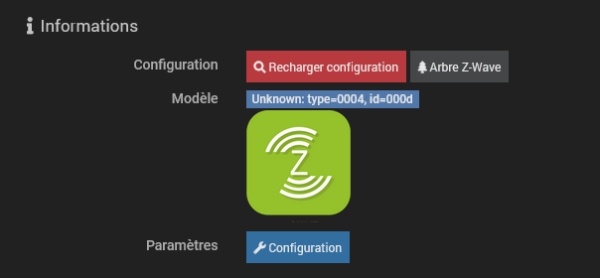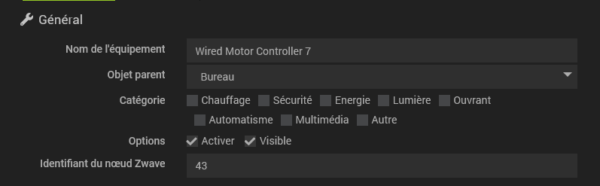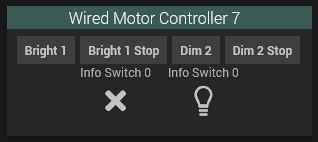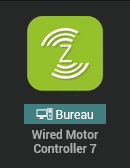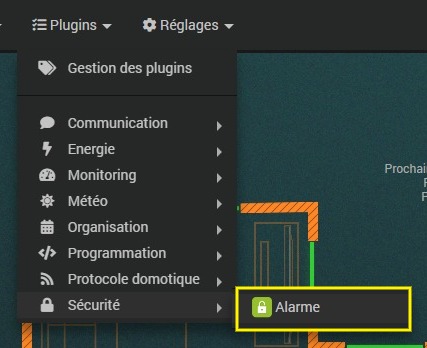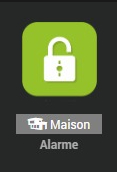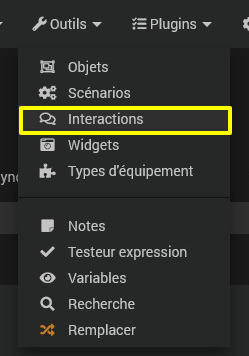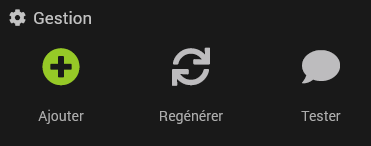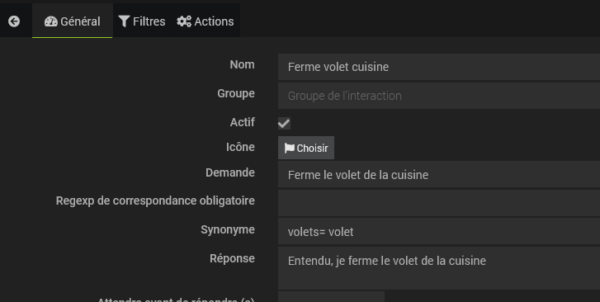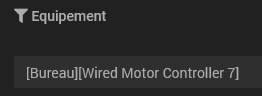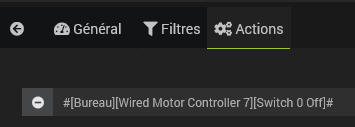Sommaire
Introduction
Le Wired Motor Controller 7 de META compatible avec Jeedom utilise le protocole Z-Wave pour piloter vos volets roulants, stores, pergolas ou BSO (Brise soleil orientable). Minuscule et à faible consommation d’énergie, cet appareil s’intègre parfaitement dans une solution domotique. De plus, l’intégration dans Jeedom vous permettra de piloter vos équipement à travers vos scénarios. Enfin, le Wired Motor Controller 7 utilise le chipset Z-Wave 700 offrant plusieurs avantages :
- Amélioration de la vitesse de communication (performance).
- Portée étendue.
- Réduction de la consommation.
- Simplification de la méthode d’inclusion via QR code.
Fiche technique
Voici les caractéristiques du Wired Motor Controller 7 de META compatible avec Jeedom :
- Alimentation : 110 – 230 VAC±10% 50/60 Hz
- Charge maximale : 1200 W
- Limite de température : 105 °C
- Température de fonctionnement : -10 +40 °C
- Consommation d’énergie:
- < 230 mW en mode veille
- < 500 mW lorsque le moteur tourne
- Protocole radio : Z-Wave 868,4 MHz
- Distance maximale : jusqu’à 100 m en extérieur/jusqu’à 40 m en intérieur
- Dimensions : 37x37x17mm
- Indice de protection électrique : IP 20
- Élément actionneur : relais
- Conformité : CE, RoHS
Tarif et disponibilité
Le Wired Motor Controller 7 de META compatible avec Jeedom est affiché au prix de 59,99 € chez Domadoo (hors promotion). Aussi, comme celui-ci utilise le protocole Z-Wave, vous aurez besoin d’un contrôleur servant à communiquer avec cet équipement et à créer votre réseau Z-Wave. Je vous conseille pour cela la Z-Stick 7 d’Aeotec, également disponible chez Domadoo.
Retrouvez le contrôleur Aeotec sur Amazon :
Installation du module
Installez le module derrière l’un de vos interrupteurs en respectant le schéma de câblage disponible sur la notice.
Préparation de l’environnement Jeedom
Bien qu’il existe dorénavant le plugin Z-Wave JS, ce dernier n’est pas compatible avec l’ensemble des équipements Z-Wave de mon installation. L’intégration dans Jeedom sera alors réalisé avec le plugin officiel Z-Wave et le Z-Wave Z-Stick GEN5 (même si vous pouvez utiliser à la place le Z-Stick 7). Selon les équipements que vous utilisez et leur compatibilité avec ce plugin, il peut être préférable d’utiliser à la place le plugin Z-Wave. Notez toutefois que ce module est bien compatible avec le plugin Z-Wave JS et que les mêmes commandes seront disponibles.
Branchez d’abord la clé USB Z-Wave sur votre installation Jeedom. Si vous utilisez une VM Jeedom avec Proxmox, pensez à attribuer la clé USB à votre VM Jeedom afin qu’elle soit reconnue.
Accédez ensuite au Market Jeedom.
Procédez ensuite à l’installation du plugin Z-Wave (gratuit).
Accédez à la configuration du plugin lorsque Jeedom vous le propose.
Modifiez le «
Le daemon du plugin devrait automatiquement démarrer. Dans le cas contraire, vous pouvez le démarrer manuellement.
Voyons maintenant l’inclusion du module dans le réseau Z-Wave.
Inclusion du Wired Motor Controller 7 dans Jeedom
Accédez dans un premier temps à la liste des équipement Z-Wave.
Activez ensuite le mode inclusion.
Choisissez ensuite le mode sécurisé ou le mode non sécurisé puis validez. Si vous souhaitez en savoir plus sur ces deux modes, je vous invite à consulter l’article dédié au plugin Z-Wave.
Une fois validé, votre dongle Z-Wave passera en mode inclusion. Vous devrez alors passer votre micromodule en mode inclusion également. Pour ce faire, appuyez sur le bouton d’inclusion présent sur le module. Dès lors, l’indicateur LED clignotera en vert-bleu.
Une fois le module détecté, celui-ci apparait bien dans Jeedom, sans toutefois qu’il soit reconnu avec son image, mais rappelons que j’utilise le plugin Z-Wave au lieu de Z-Wave JS. Notez que cela ne gêne en rien l’utilisation du module.
Vous pouvez toujours renommer l’équipement, l’associer à l’objet parent de votre choix et à la bonne catégorie.
Accédez ensuite à l’onglet « Commandes » pour afficher celles de votre choix. Selon l’équipement raccordé au module (volets roulants, stores, etc…), vous n’aurez pas nécessairement besoin de toutes les commandes.
Sauvegardez ensuite vos modifications.
Accédez ensuite à votre dashboard pour observer le résultat.
Pour aller plus loin
Modification manuelle des paramètres
Le Wired Motor Controller 7 de META étant partiellement reconnu par Jeedom, la modification des paramètres devra être réalisée manuellement. Toutefois ces changements restent facilement réalisables une fois que l’on a compris comment se servir des informations disponibles dans la documentation du module.
Pour effectuer ces modifications, sélectionnez le plugin Z-Wave.
Choisissez ensuite le Smart Double Switch-L 7 dans Jeedom.
Accédez ensuite à la configuration du module.
Sélectionnez ensuite l’onglet « Paramètres ».
A cette étape, vous trouverez 3 champs proposées :
- Paramètre (manuel) :
- Valeur :
- Taille :
Pour comprendre comment remplir ces champs, reportez-vous à la documentation du module disponible ici, dans la partie « Configurations ». Vous y trouverez un tableau présentant plusieurs colonnes parmi lesquelles on retrouve :
- Paramètre n° : cette colonne correspond au paramètre à définir dans le champ « Paramètre (manuel) » disponible dans Jeedom.
- Size : cette valeur correspond à la taille qui doit être défini dans le champ « Taille » disponible dans Jeedom.
- Valeur : correspond aux différentes valeurs possibles.
- Valeur par défaut : correspond à la valeur par défaut pour le paramètre concerné.
Une fois les 3 paramètres définis, cliquez sur « Envoyer le paramètre » pour que la configuration du module soit modifiée.
Vous trouverez ci-dessous plusieurs exemples pour rendre ce fonctionnement plus concret.
Calibrage
Le calibrage démarre en mode automatique dès qu’une commande de mouvement est définie via un interrupteur externe ou via le réseau Z-Wave. Néanmoins, si vous souhaitez faire un nouveau calibrage, vous devrez modifier le paramètre 20 pour le passer à 0.
Voici les informations à renseigner pour repasser cette valeur à 0 :
Vous pouvez aussi calibrer manuellement le module en définissant le temps total nécessaire à l’ouverture et à la fermeture de l’équipement via les paramètres 21 et 22.
Voici les informations à renseigner :
- Pour atteindre le niveau maximum à partir du niveau minimum (X étant à remplacer par votre durée nécessaire, n’hésitez pas à faire plusieurs essais) :

- Pour atteindre le niveau minimum à partir du niveau maximum (X étant à remplacer par votre durée nécessaire, n’hésitez pas à faire plusieurs essais) :

Vous pouvez aussi inverser le mouvement si après calibrage l’équipement monte alors qu’il faut descendre et vice versa via le paramètre 61.
La valeur par défaut étant à 0, vous devrez la passer à 1 pour inverser ce mouvement :
Ouverture/fermeture selon lever/coucher du soleil
Cette méthode est possible nativement avec Jeedom en utilisant un virtuel. Vous n’aurez donc pas à utiliser de plugin tiers tel que le plugin Weather. Je vous recommande donc de consulter ce guide de sorte à ouvrir et fermer vos volets automatiquement.
Fermez vos volets en votre absence
Cette solution repose avant tout sur le plugin Alarme pour lequel vous trouverez la documentation à cette adresse et consiste à ouvrir et fermer automatiquement vos volets, stores ou rideaux selon l’activation ou la désactivation de votre alarme. Ainsi, vous n’aurez plus besoin de le faire manuellement en quittant ou en arrivant à votre domicile.
Sélectionnez donc le plugin Alarme depuis votre installation Jeedom.
Sélectionnez ensuite votre alarme.
Accédez à l’onglet « Activation OK« .
Selon votre choix, utilisez la commande de fermeture de volet en action immédiate ou lors de l’activation de votre alarme.
De la même manière, utilisez l’onglet « Désactivation OK » pour ouvrir le volet lorsque l’alarme est désactivée.
Pilotez votre volet via Messenger ou Telegram
Vous pouvez agir sur votre volet en passant par Messenger ou Telegram. Vous trouverez un article sur l’utilisation du plugin Telegram dans Jeedom ainsi qu’un article sur l’utilisation de Messenger dans Jeedom que je vous invite à suivre en amont, en fonction du canal par lequel vous souhaitez passer.
Accédez ensuite aux interactions Jeedom.
Cliquez ensuite sur « Ajouter » pour créer votre interaction.
Définissez un nom, puis rédigez la demande que vous souhaitez faire via Telegram ou Messenger. Il est tout à fait possible d’ajouter des synonymes comme indiqué dans les documentations recommandées précédemment. Formulez aussi la réponse qui sera faite par Jeedom.
Vous pouvez utiliser l’onglet « Filtres » pour limiter la pièce ou l’équipement qui sera utilisé par l’interaction.
Choisissez ensuite la commande permettant de descendre votre volet dans l’onglet « Actions« .
Vous pouvez répéter l’opération pour monter le volet et même pour agir sur plusieurs équipements en une seule interaction.
En conclusion
Tout comme pour le Smart Dry Contact Switch 7 et le Smart Double Switch 7, META propose ici avec son Wired Motor Controller 7 compatible avec Jeedom un équipement offrant toutes les fonctionnalités et réglages attendues pour un tel équipement (selon l’utilisation d’un volet, stores, etc..) avec un réglage possible automatiquement ou manuellement pour les début et fin de course. L’utilisation du chipset 700 offre de sérieux avantages par rapport au chipset 500 que l’on retrouve par exemple sur des modules Fibaro. De plus, la technologie Zéro Crossing permet de garantir une meilleure longévité du micromodule dans le temps.
A l’usage, le montage montre que les lamelles serrent fermement le câblage. L’inclusion et l’utilisation du module se font sans encombre. Par ailleurs, aucune latence n’a été perçue lors de l’utilisation du module.
L’intégration des commandes dans les scénarios permet une bonne automatisation selon vos besoin et aussi de simuler une présence lorsque vous êtes en vacances par exemple.
Retrouvez le contrôleur Aeotec sur Amazon :